Como instalar o Node.js e o NPM no Windows e no macOS
Publicados: 2022-08-30Com a demanda por desenvolvimento full-stack, o Javascript é uma tecnologia confiável para criar um aplicativo de negócios completo.
Muitos desenvolvedores de JavaScript em todo o mundo lutam para trocar diferentes estruturas e linguagens para amplificar seu código. É aí que o Node.js entra em cena.
Com o Node.js, você pode criar rapidamente aplicativos da Web com conexões bidirecionais em que os lados do cliente e do servidor podem se comunicar e trocar dados em tempo real.
Se você deseja instalar o Node e NPM em sistemas Windows e macOS, estamos aqui para ajudar. Neste artigo, forneceremos um guia passo a passo sobre como instalar o software.
Mas primeiro, vamos conhecer o básico!
O que é o Node.js?
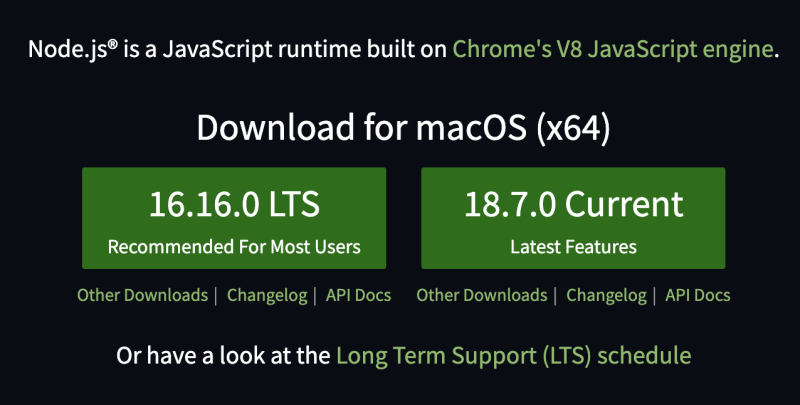
Node.js, também chamado de Node, é um ambiente de tempo de execução de plataforma cruzada de código aberto para executar código JavaScript fora de um navegador. Frequentemente, usamos o Node.js para criar serviços de back-end, também chamados de interfaces de programação de aplicativos (APIs).
Esses serviços alimentam nossos aplicativos clientes, como um aplicativo da Web executado em um navegador ou um aplicativo móvel executado em um dispositivo móvel.
Os aplicativos são o que o usuário vê e interage. No entanto, esses aplicativos exigem comunicação com serviços de back-end na nuvem ou no servidor para armazenar dados, enviar e-mails, iniciar fluxos de trabalho etc.
O Node.js é perfeito para criar serviços de back-end em tempo real e com uso intensivo de dados altamente escaláveis que potencializam nossos aplicativos clientes.
Embora existam outras ferramentas e estruturas para criar serviços de back-end, como Ruby on Rails, Django, Flask e Firebase, o Node.js é exclusivo deles.
O Node.js é fácil de iniciar e pode ser usado para prototipagem e desenvolvimento ágil. Além disso, ele pode criar serviços incrivelmente rápidos e altamente escaláveis. É até usado por organizações empresariais como PayPal, Uber, Netflix, Walmart, etc., devido à sua velocidade e escalabilidade.
O PayPal reconstruiu um de seus aplicativos Java e baseados em mola usando Node.js e descobriram que:
- Seus aplicativos foram construídos duas vezes mais rápido com menos pessoas
- Eles usaram 33% menos linhas de código e 40% menos arquivos
- Também dobrou o número de solicitações atendidas por segundo, diminuindo o tempo médio de resposta em 35%
Os aplicativos de nó usam Javascript em todos os lugares, incluindo Windows, macOS e Linux. Se você é um desenvolvedor front-end com habilidades em JavaScript, pode facilmente fazer a transição para um desenvolvedor full-stack, permitindo que você consiga melhores empregos sem aprender uma nova linguagem de programação.
Como você pode usar Javascript no front-end e no back-end, seu código-fonte ficará mais limpo e consistente. Como resultado, você usará as mesmas convenções de nomenclatura, as mesmas práticas recomendadas e as mesmas ferramentas.
Além disso, o Node possui o maior ecossistema de bibliotecas de código aberto disponível para você. Isso significa que você pode encontrar quaisquer recursos ou blocos de construção para adicionar ao seu aplicativo. Assim, você não precisará criar esses blocos de construção do zero e, em vez disso, focar no núcleo do seu aplicativo.
Agora que você conhece o básico do Node.js, vamos ver o processo que você precisa fazer ao instalar o Node para Windows ou macOS.
Instalando o Node.js para Windows
Aqui estão as etapas para baixar o Node.js para Windows:
Etapa 1: acesse o site do Node.js e encontre a página de downloads.
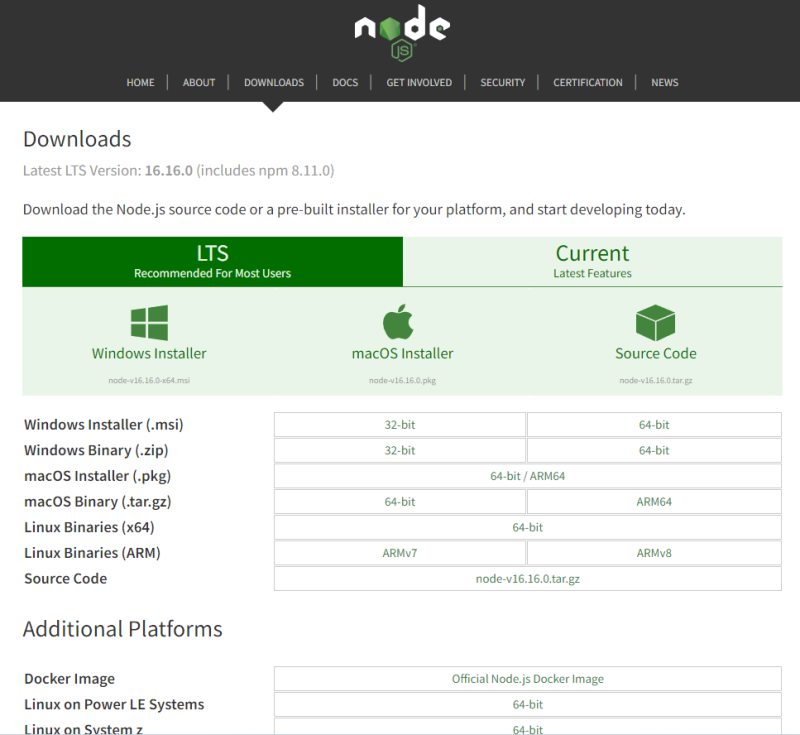
Passo 2: Clique no instalador do Windows para baixar e abrir o arquivo.
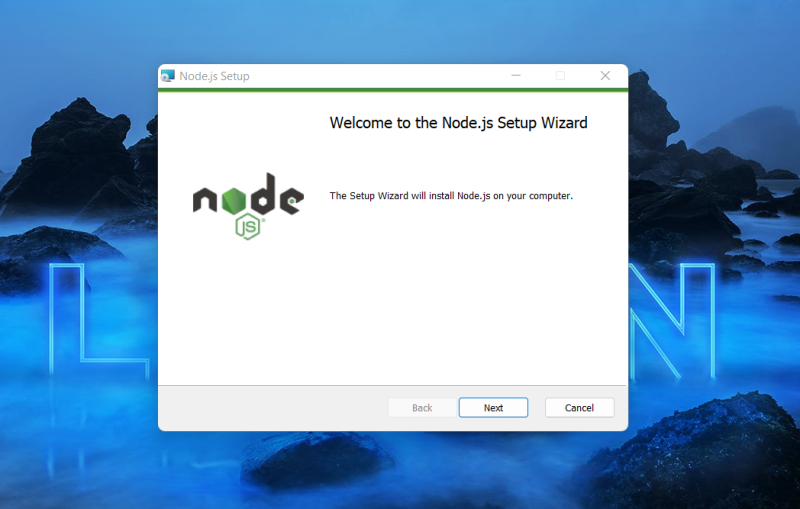
Etapa 3: Aceite o contrato de licença clicando em 'Avançar'.
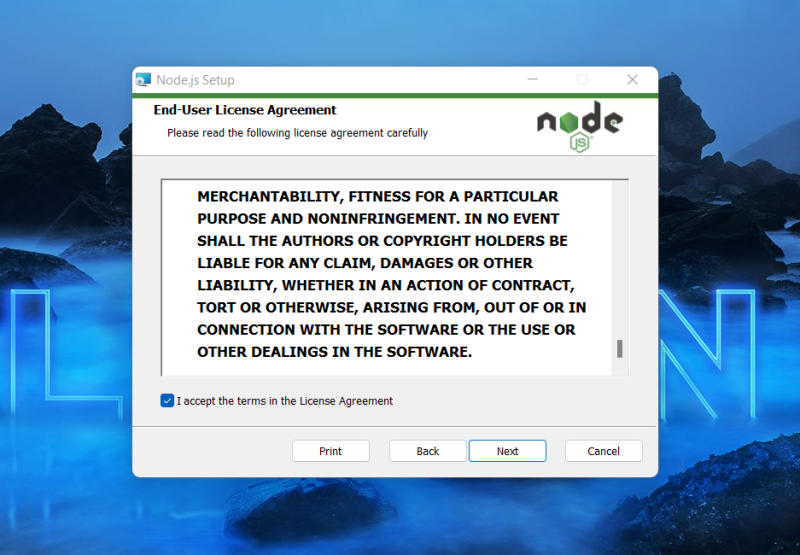
Etapa 4: escolha onde deseja instalar o Node.js e clique em ' Próximo '.
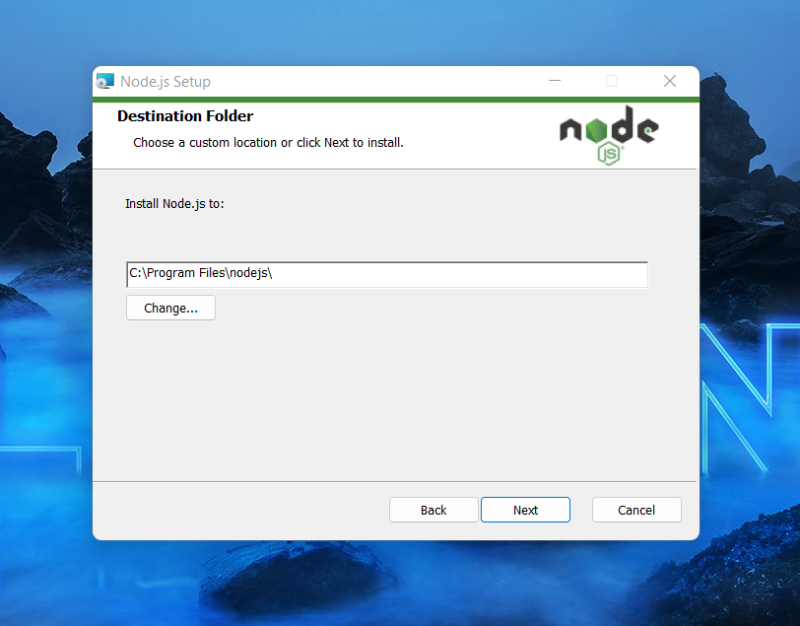
Etapa 5: se você for iniciante, mantenha a configuração padrão do Node.js clicando em 'Avançar'. Você pode alterar a configuração de acordo com suas necessidades se souber o impacto que isso teria no aplicativo.
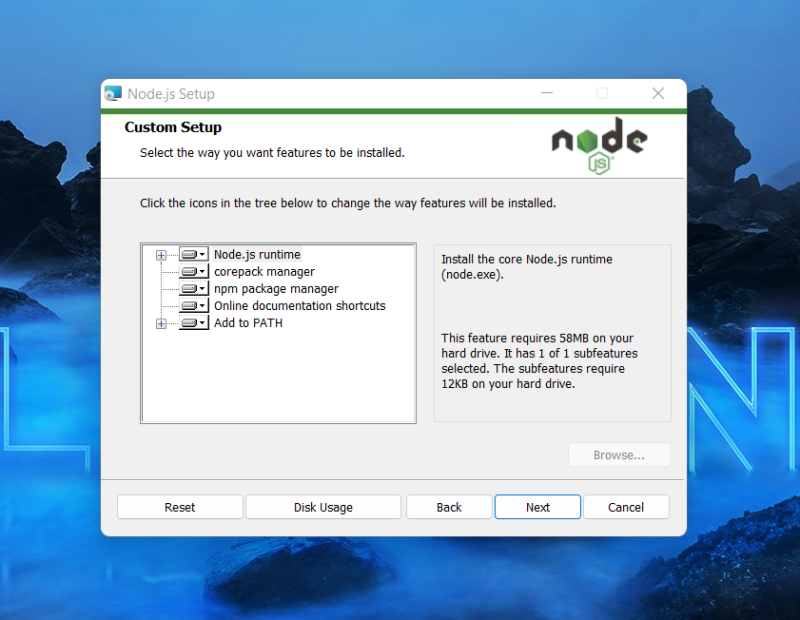
Etapa 6: Clique em próximo novamente na página Ferramenta para módulos nativos e clique em 'Instalar'.
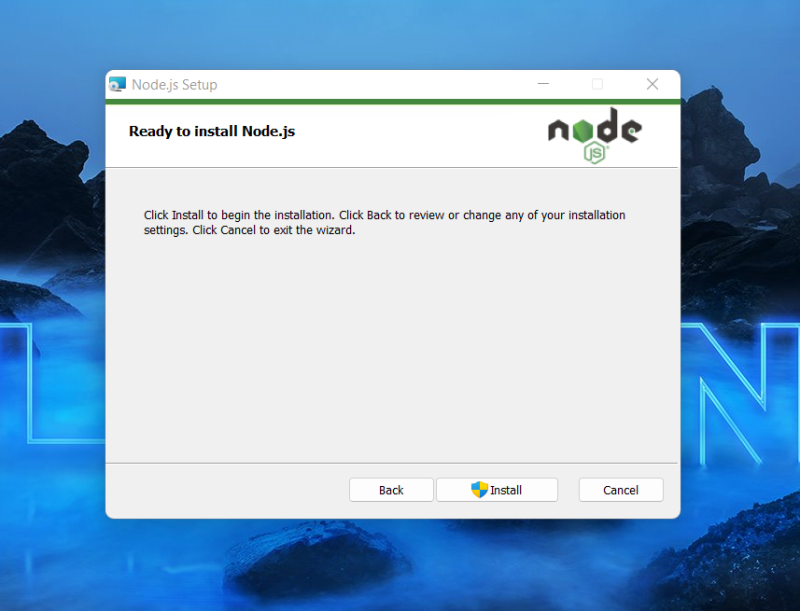
Etapa 7: você concluiu a instalação. Agora, abra seu console de comando e comece a usar o Node.js.
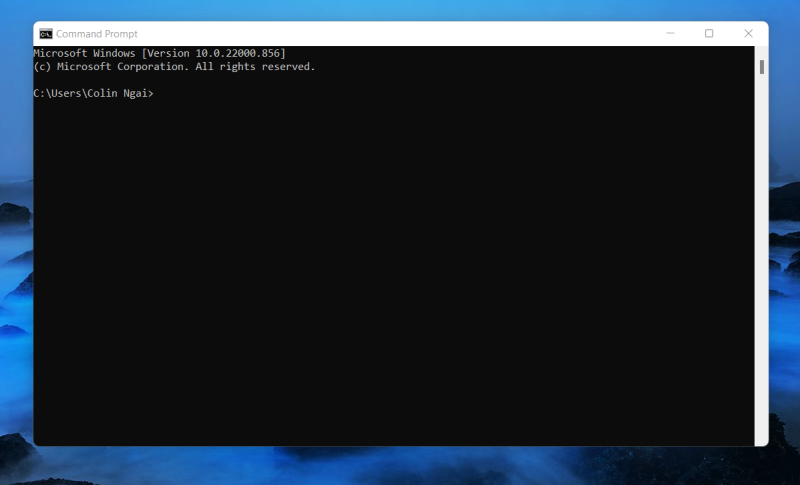
Instalando o Node.js para MacOS
Baixar Node.js para macOS é relativamente simples. Siga estas etapas de instalação:
Etapa 1: acesse o site Node.js. Clique na versão de sua preferência.
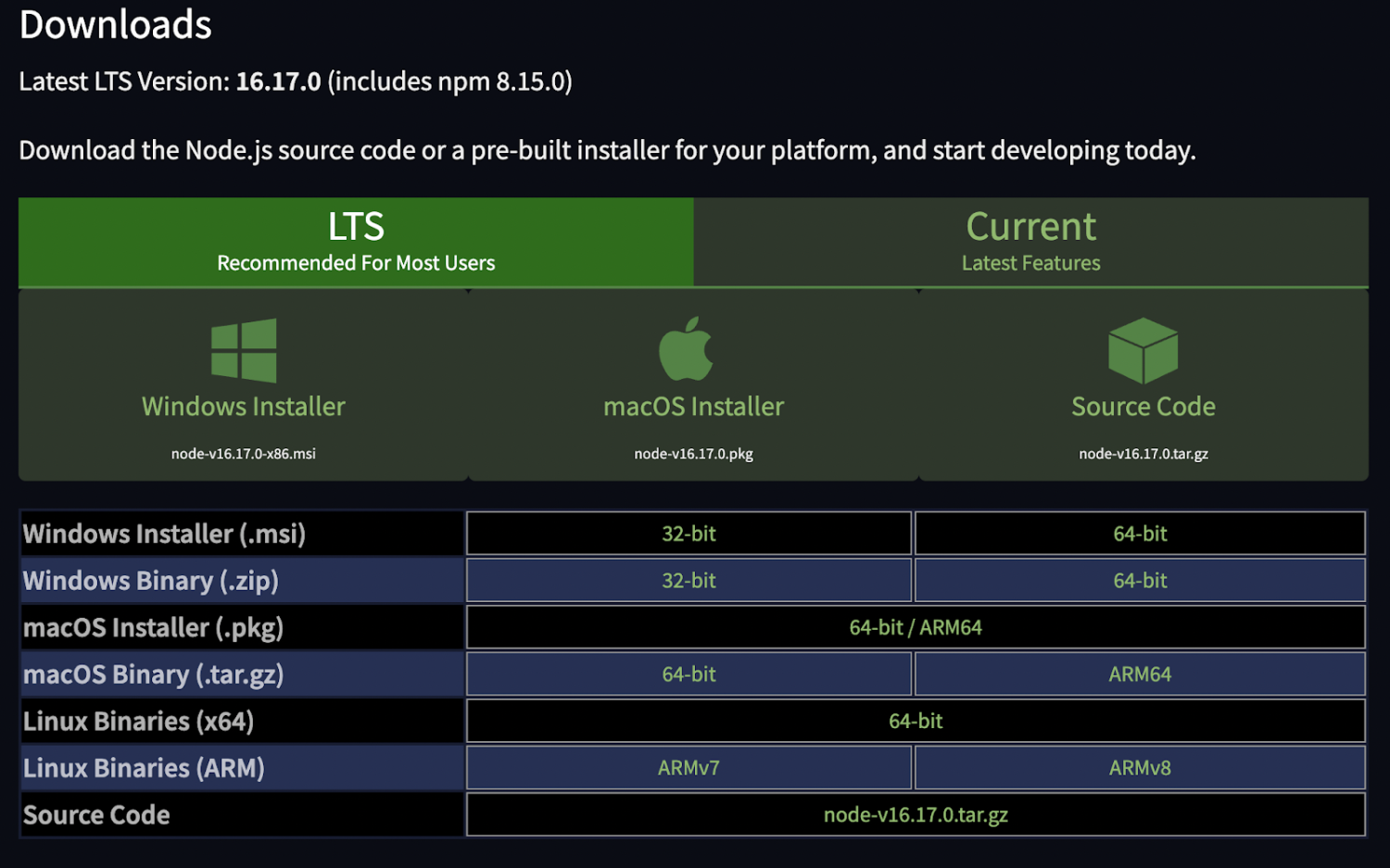
Passo 2: Baixe o arquivo e abra-o no Finder.
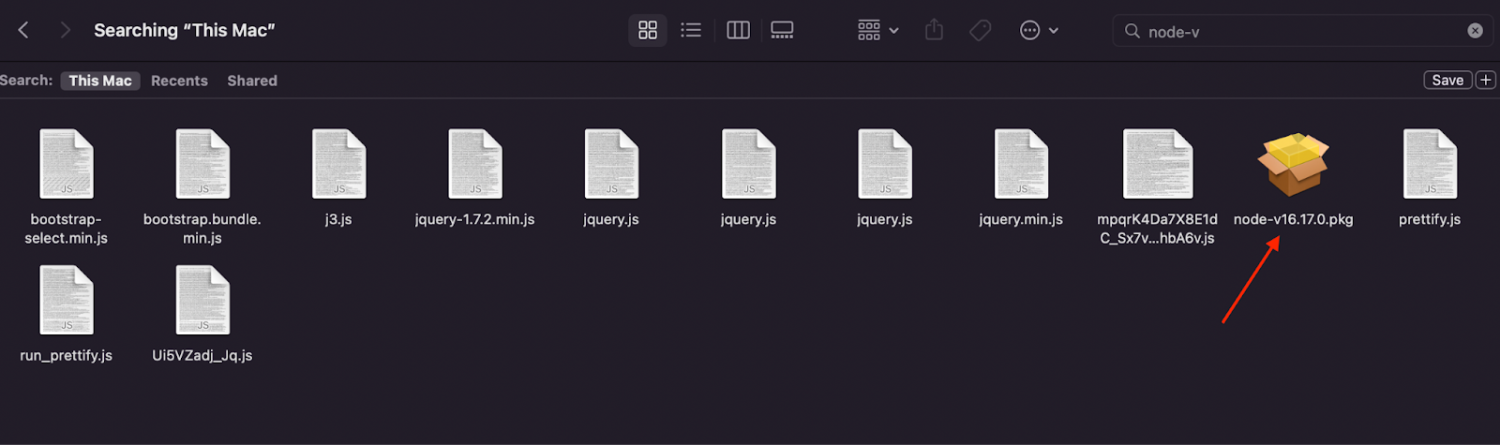
Passo 3: Defina o local de instalação e clique em 'Continuar'.
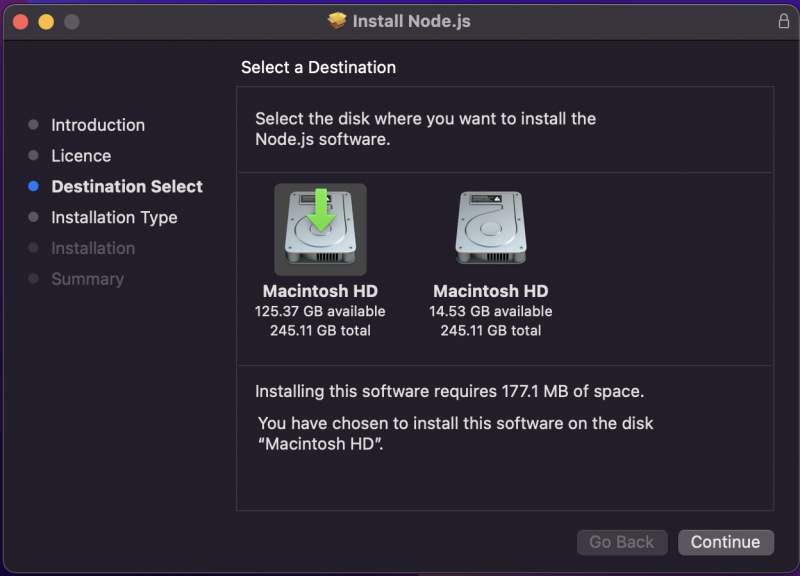
Etapa 4: Conclua todas as etapas de instalação clicando em continuar e concorde com os termos até chegar à seção Resumo e obter uma confirmação da instalação.
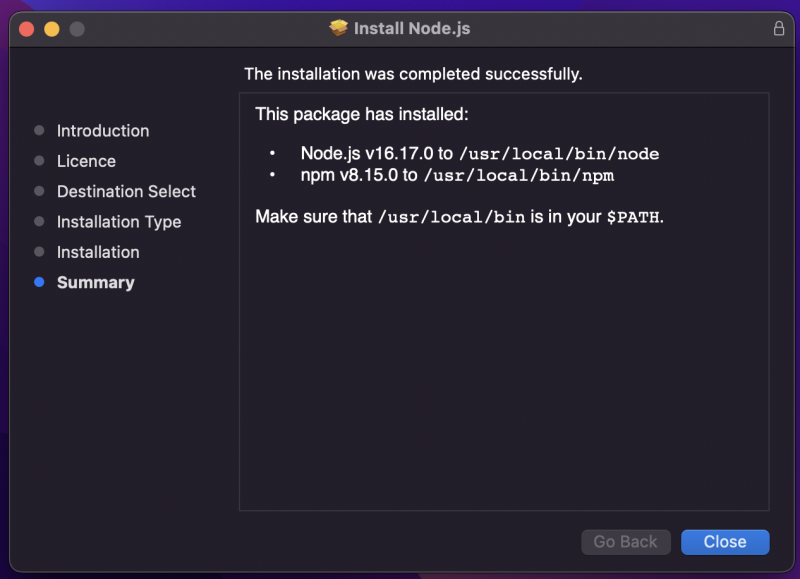
Etapa 5: Parabéns, você instalou o Node.js para macOS. Agora abra seu terminal e comece a experimentar os comandos.

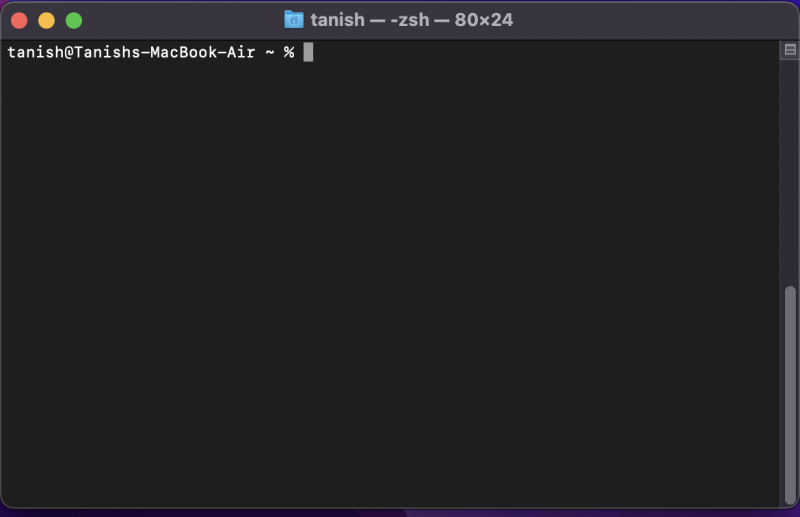
Instalando o Node.js para Linux
Siga as etapas abaixo para instalar o Node.js para Linux.
Passo 1: Comece abrindo seu terminal ou pressionando Ctrl + Alt + T.
Passo 2: Digite:
sudo apt install nodejsE então aperte enter.
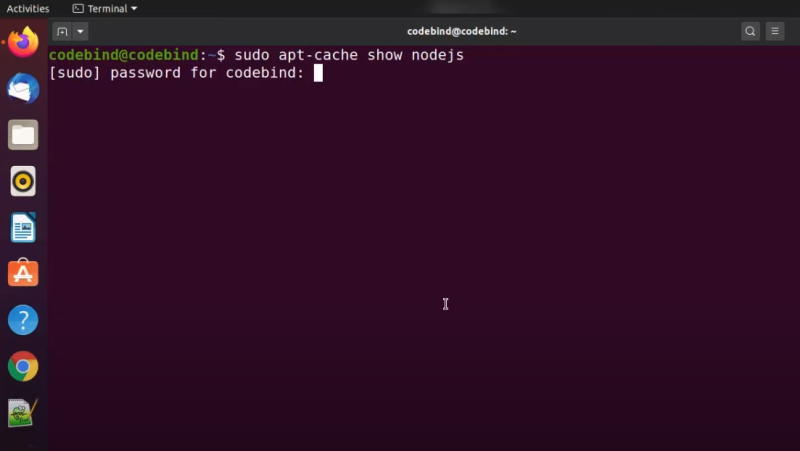
No entanto, você não instalará a versão mais recente do node.js ao executar este comando.
Etapa 3: acesse o site Node.js.org e clique em Downloads.
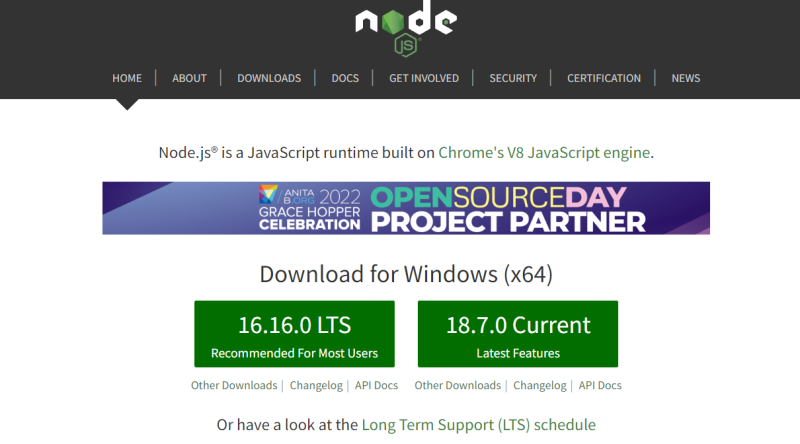
Etapa 4: role para baixo e clique em 'Instalar Node.js via gerenciador de pacotes.'
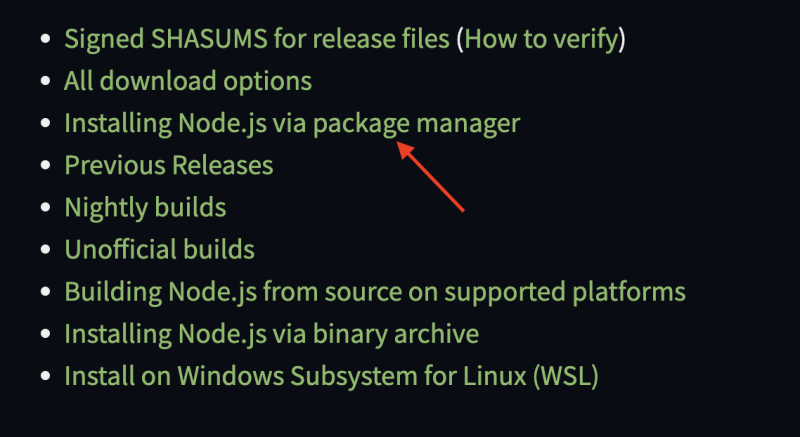
Passo 5: Clique em 'Distribuições Linux baseadas em Debian e Ubuntu.'
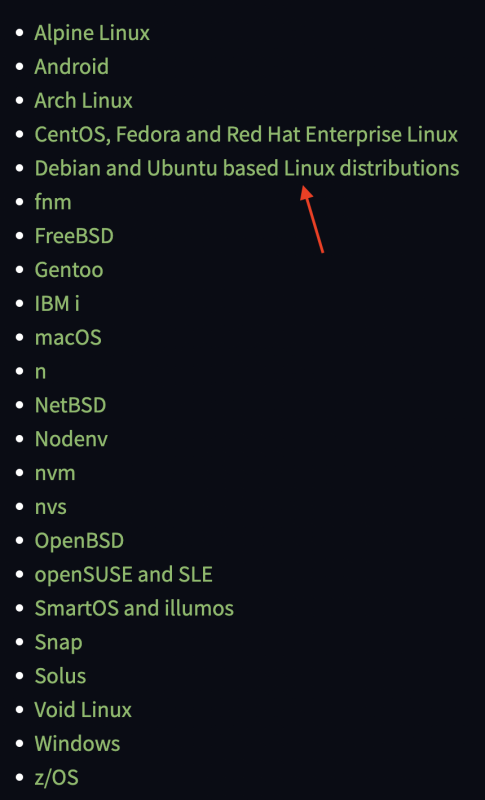
Passo 6: Uma vez redirecionado, clique no link 'Distribuições binárias Node.js' .
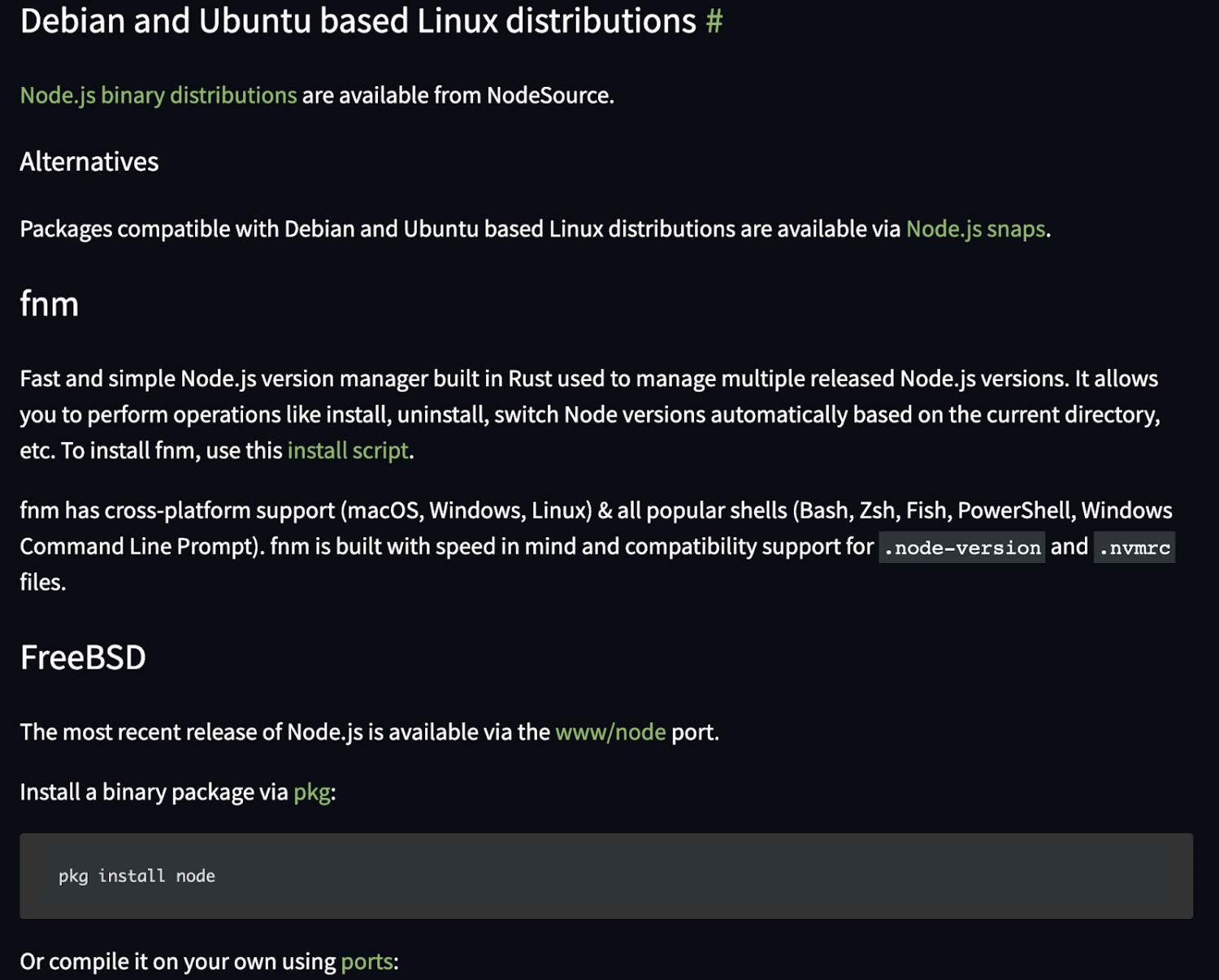
Etapa 7: uma janela será aberta e você será direcionado para o repositório do GitHub.
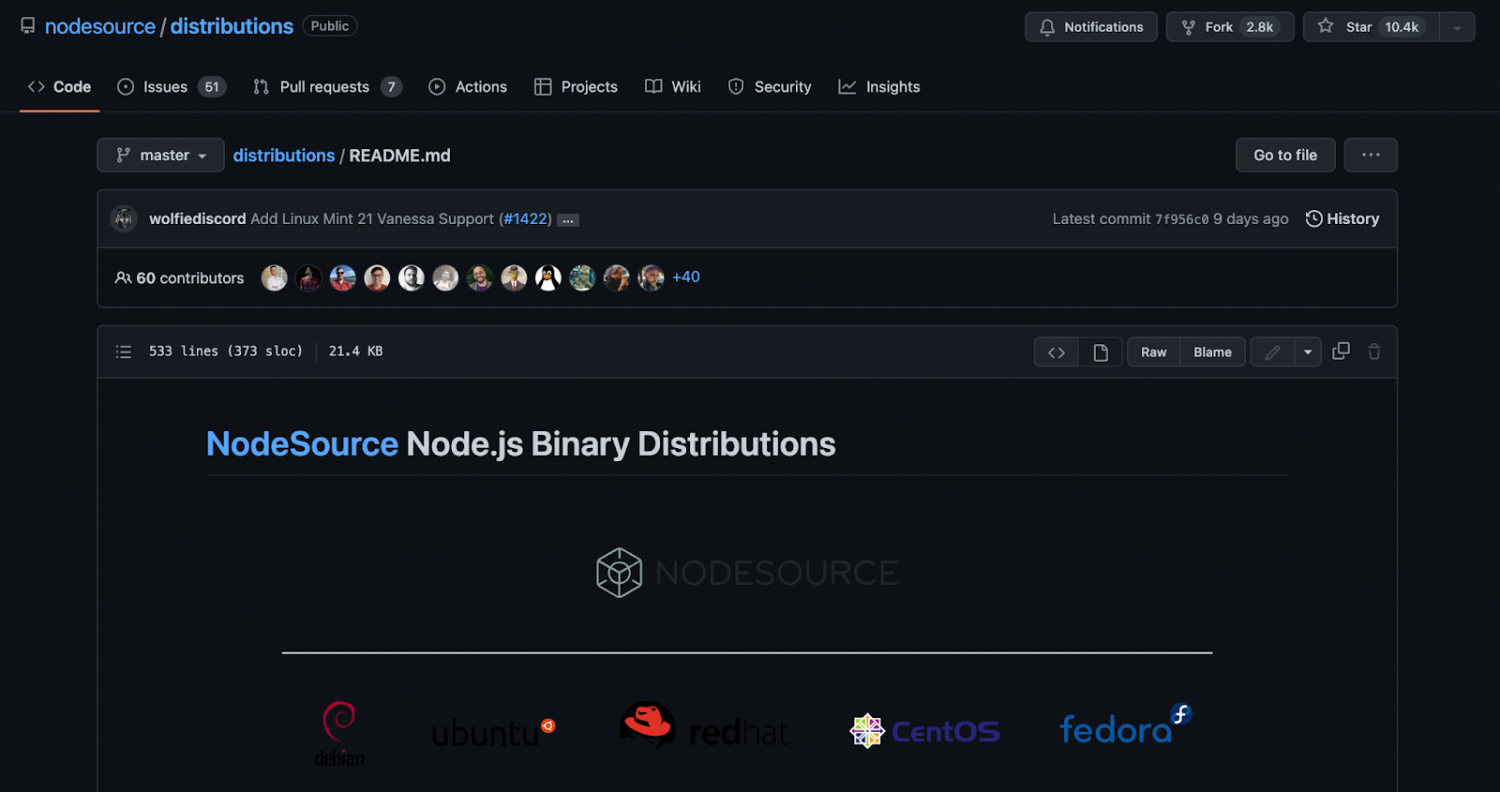
Etapa 8: role para baixo e encontre as instruções de instalação para a versão mais recente do Node.js. Nesse caso, instalaremos o Node.js v18.x.
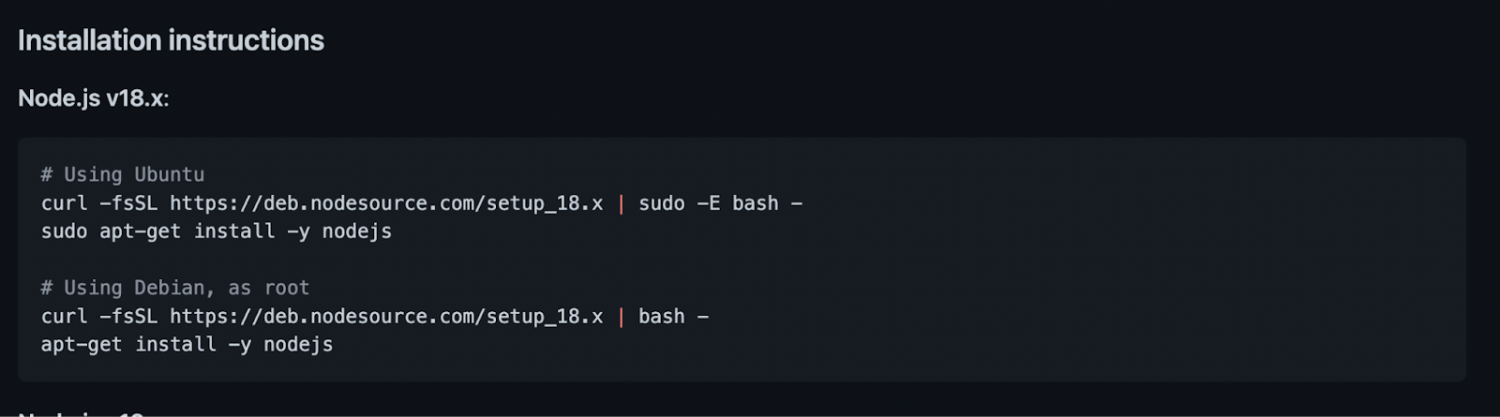
Passo 9: Copie e cole a primeira linha das instruções em seu terminal e pressione enter.
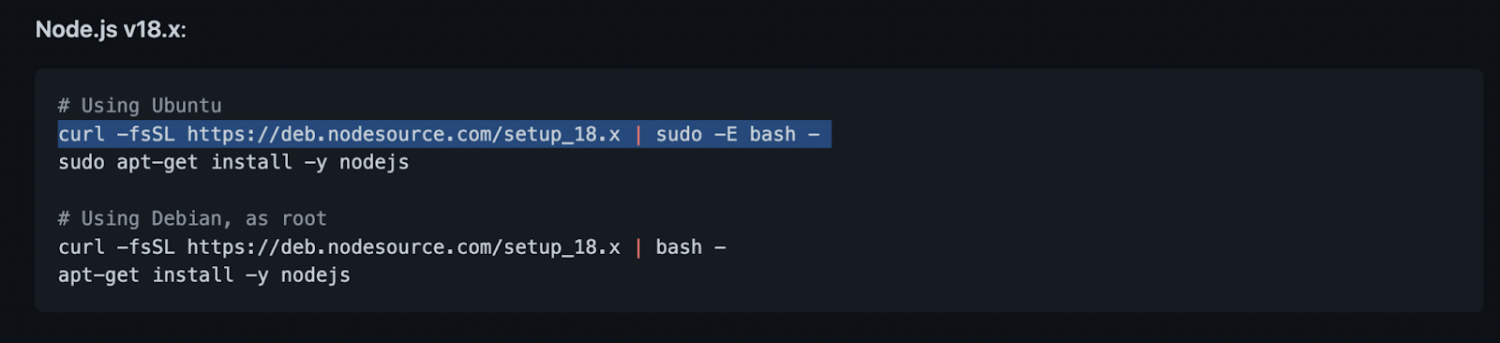
Passo 10: Você verá uma mensagem de que o comando 'curl' não foi encontrado.
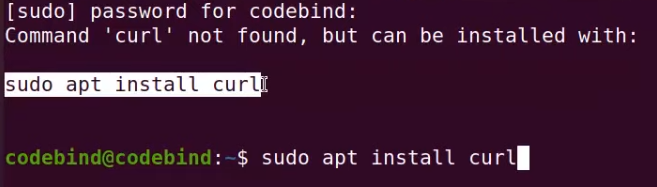
Passo 11: Digite sudo apt install curl para instalar o curl. Em seguida, você será solicitado a digitar sua senha do Ubuntu e pressione enter.
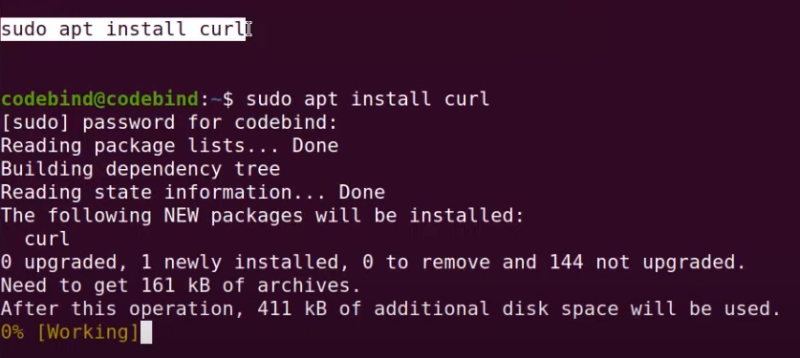
Etapa 12: agora você instalou o curl em seu sistema operacional e pode baixar a versão mais recente do Node.js.
Copie e cole a segunda linha da instrução de instalação do Github em seu terminal e pressione enter.
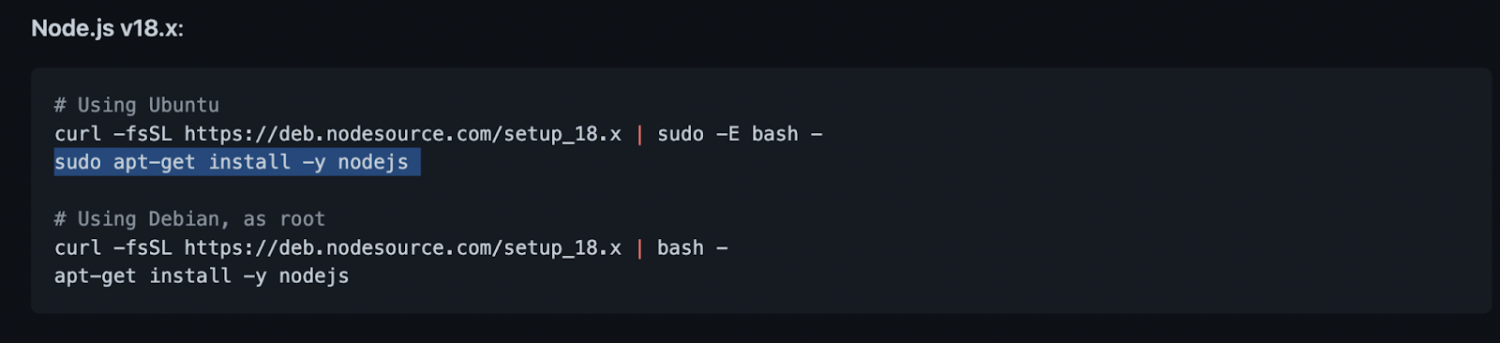
E pronto!
Como verificar a versão do NPM e verificar o download
O NPM é o gerenciador de pacotes do Node, o que significa que ele gerencia as dependências de seus pacotes.
Sem um NPM, seria necessário descompactar os pacotes Node.js manualmente quando você deseja carregar uma estrutura. Felizmente, o NPM automatiza esse processo e reduz a responsabilidade de você.
A atualização rotineira do NPM melhora o código e atualiza seus pacotes locais utilizados em seus projetos.
No entanto, às vezes ele perde a versão mais recente do NPM. Portanto, convém verificar sua versão do NPM e atualizá-la manualmente.
Embora o processo de verificação e atualização da versão do NPM seja semelhante, existem algumas diferenças entre o Windows e o macOS.
Veja como verificar a versão do Node.js e verificar o download para Windows:
Digite o comando: node -v , pressione enter e você verá o número da versão.
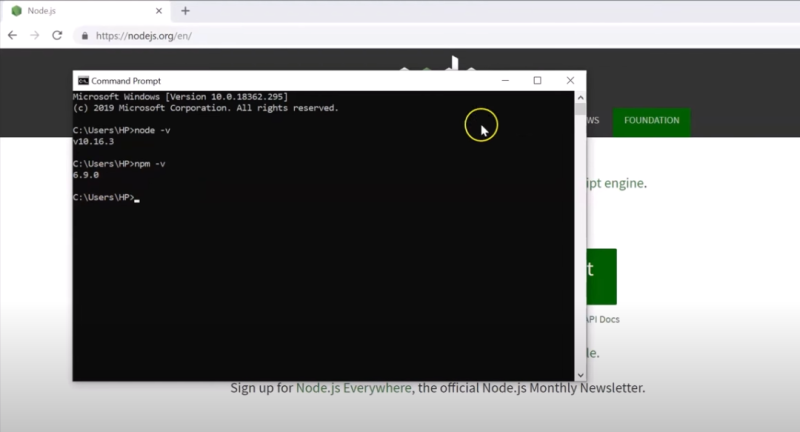
Se você tiver um macOS, siga estas etapas para verificar o download do Node.js e do NPM.
Etapa 1: abra o terminal de comando do macOS.
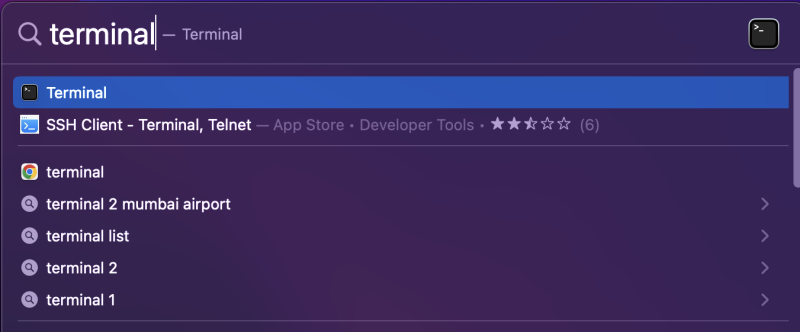
Etapa 2: digite node –version (é um traço duplo antes da versão) e pressione enter. Você verá instantaneamente se instalou a versão mais recente.
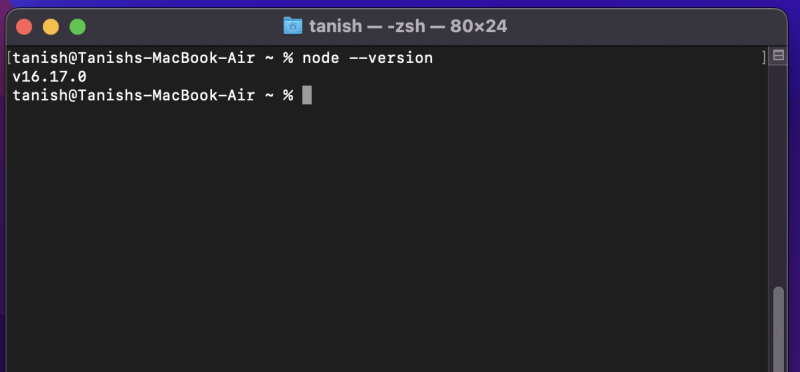
Para verificar a versão do NPM, digite npm –version e pressione enter.
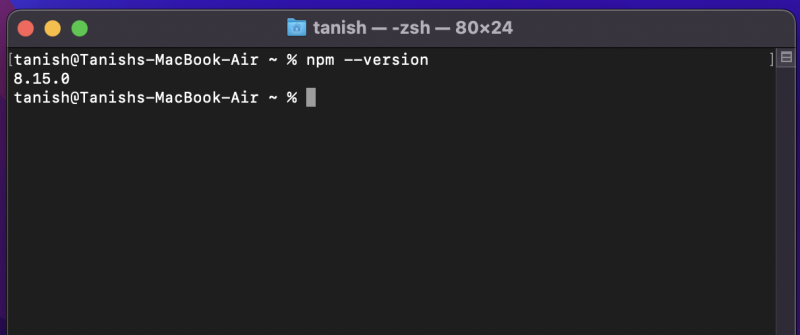
Verifique novamente se a versão instalada é a mesma que a versão mais recente listada no site do Node.js.
Depois de verificar se o Node.js e o NPM estão instalados corretamente no Windows ou macOS, você está pronto para começar a criar novos aplicativos.
Empacotando
O Node.js é um ambiente de programação bastante popular, principalmente por sua praticidade no front-end e back-end. Muitos desenvolvedores escolhem o Node.js por sua simplicidade e recursos para desenvolver aplicativos avançados. Além disso, pode ajudá-lo a se tornar um desenvolvedor full-stack em pouco tempo.
Depois de concluir as etapas acima para instalar o NPM e o Node, você estará pronto para criar serviços de back-end. Instalá-los é o primeiro passo para iniciar sua jornada de desenvolvimento de aplicativos.
Você também pode se interessar por esses empacotadores e ferramentas de compilação do Node.js como desenvolvedor.
